U盘写保护修复方法
U盘突然显示写保护了,无法拷贝,无法格式化,小编我给你支招
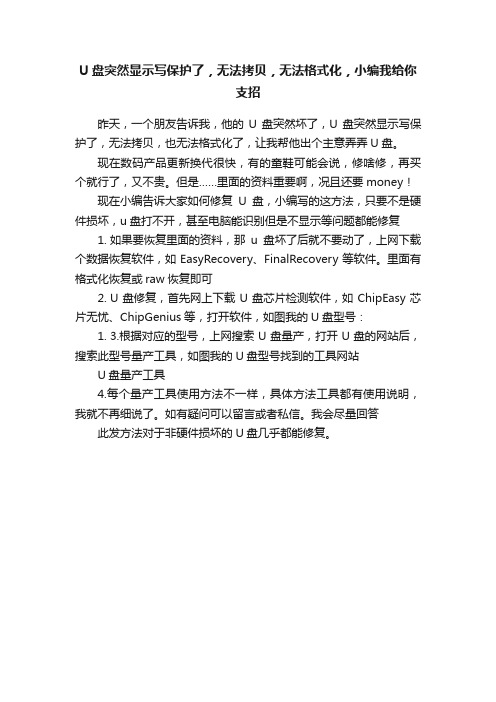
U盘突然显示写保护了,无法拷贝,无法格式化,小编我给你
支招
昨天,一个朋友告诉我,他的U盘突然坏了,U盘突然显示写保护了,无法拷贝,也无法格式化了,让我帮他出个主意弄弄U盘。
现在数码产品更新换代很快,有的童鞋可能会说,修啥修,再买个就行了,又不贵。
但是……里面的资料重要啊,况且还要money!
现在小编告诉大家如何修复U盘,小编写的这方法,只要不是硬件损坏,u盘打不开,甚至电脑能识别但是不显示等问题都能修复
1.如果要恢复里面的资料,那u盘坏了后就不要动了,上网下载个数据恢复软件,如EasyRecovery、FinalRecovery等软件。
里面有格式化恢复或raw恢复即可
2.U盘修复,首先网上下载U盘芯片检测软件,如ChipEasy芯片无忧、ChipGenius等,打开软件,如图我的U盘型号:
1.3.根据对应的型号,上网搜索U盘量产,打开U盘的网站后,搜索此型号量产工具,如图我的U盘型号找到的工具网站U盘量产工具
4.每个量产工具使用方法不一样,具体方法工具都有使用说明,我就不再细说了。
如有疑问可以留言或者私信。
我会尽量回答此发方法对于非硬件损坏的U盘几乎都能修复。
解除u盘写保护的方法
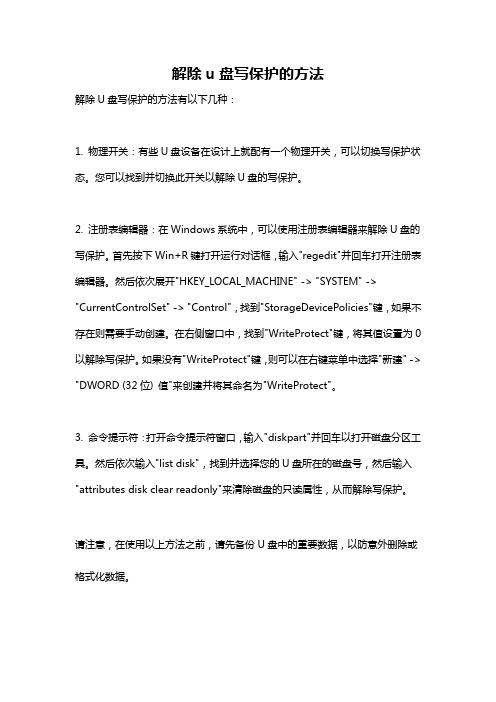
解除u盘写保护的方法
解除U盘写保护的方法有以下几种:
1. 物理开关:有些U盘设备在设计上就配有一个物理开关,可以切换写保护状态。
您可以找到并切换此开关以解除U盘的写保护。
2. 注册表编辑器:在Windows系统中,可以使用注册表编辑器来解除U盘的写保护。
首先按下Win+R键打开运行对话框,输入"regedit"并回车打开注册表编辑器。
然后依次展开"HKEY_LOCAL_MACHINE" -> "SYSTEM" -> "CurrentControlSet" -> "Control",找到"StorageDevicePolicies"键,如果不存在则需要手动创建。
在右侧窗口中,找到"WriteProtect"键,将其值设置为0以解除写保护。
如果没有"WriteProtect"键,则可以在右键菜单中选择"新建" -> "DWORD (32位) 值"来创建并将其命名为"WriteProtect"。
3. 命令提示符:打开命令提示符窗口,输入"diskpart"并回车以打开磁盘分区工具。
然后依次输入"list disk",找到并选择您的U盘所在的磁盘号,然后输入"attributes disk clear readonly"来清除磁盘的只读属性,从而解除写保护。
请注意,在使用以上方法之前,请先备份U盘中的重要数据,以防意外删除或格式化数据。
修复u盘写保护的方法
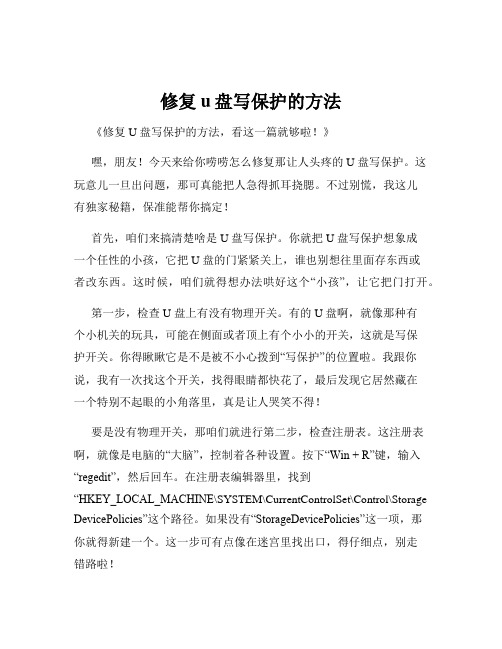
修复u盘写保护的方法《修复 U 盘写保护的方法,看这一篇就够啦!》嘿,朋友!今天来给你唠唠怎么修复那让人头疼的 U 盘写保护。
这玩意儿一旦出问题,那可真能把人急得抓耳挠腮。
不过别慌,我这儿有独家秘籍,保准能帮你搞定!首先,咱们来搞清楚啥是 U 盘写保护。
你就把 U 盘写保护想象成一个任性的小孩,它把 U 盘的门紧紧关上,谁也别想往里面存东西或者改东西。
这时候,咱们就得想办法哄好这个“小孩”,让它把门打开。
第一步,检查 U 盘上有没有物理开关。
有的 U 盘啊,就像那种有个小机关的玩具,可能在侧面或者顶上有个小小的开关,这就是写保护开关。
你得瞅瞅它是不是被不小心拨到“写保护”的位置啦。
我跟你说,我有一次找这个开关,找得眼睛都快花了,最后发现它居然藏在一个特别不起眼的小角落里,真是让人哭笑不得!要是没有物理开关,那咱们就进行第二步,检查注册表。
这注册表啊,就像是电脑的“大脑”,控制着各种设置。
按下“Win + R”键,输入“regedit”,然后回车。
在注册表编辑器里,找到“HKEY_LOCAL_MACHINE\SYSTEM\CurrentControlSet\Control\Storage DevicePolicies”这个路径。
如果没有“StorageDevicePolicies”这一项,那你就得新建一个。
这一步可有点像在迷宫里找出口,得仔细点,别走错路啦!第三步,修改数值。
如果有“WriteProtect”这个值,双击它,把数值数据改成 0。
要是没有,那就新建一个 DWORD(32 位)值,名字就叫“WriteProtect”,然后把数值改成 0。
这一步就像是给电脑的“大脑”下达一个正确的指令,让它别再捣乱啦。
第四步,检查病毒。
有时候,可恶的病毒就像个调皮的小鬼,把 U 盘给搞写保护了。
用杀毒软件给 U 盘来个全面扫描,把那些坏家伙都揪出来干掉!我之前就碰到过一次,杀毒软件查出一堆病毒,感觉 U盘都快被病毒给“占领”了。
u盘写保护怎么办_u盘写保护解决办法
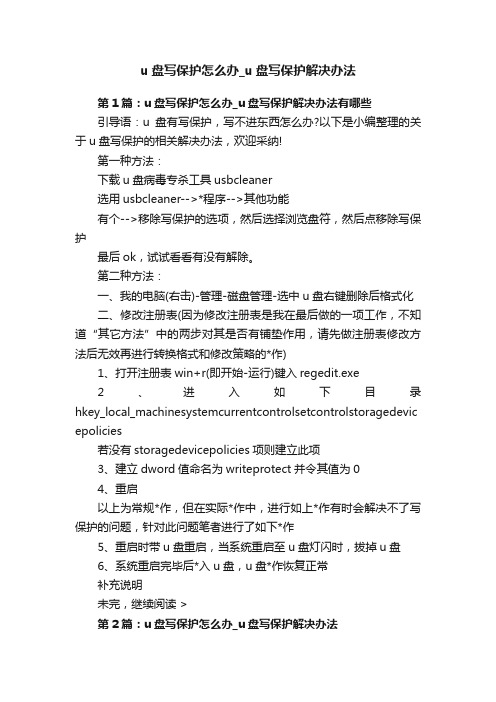
u盘写保护怎么办_u盘写保护解决办法第1篇:u盘写保护怎么办_u盘写保护解决办法有哪些引导语:u盘有写保护,写不进东西怎么办?以下是小编整理的关于u盘写保护的相关解决办法,欢迎采纳!第一种方法:下载u盘病毒专杀工具usbcleaner选用usbcleaner-->*程序-->其他功能有个-->移除写保护的选项,然后选择浏览盘符,然后点移除写保护最后ok,试试看看有没有解除。
第二种方法:一、我的电脑(右击)-管理-磁盘管理-选中u盘右键删除后格式化二、修改注册表(因为修改注册表是我在最后做的一项工作,不知道“其它方法”中的两步对其是否有铺垫作用,请先做注册表修改方法后无效再进行转换格式和修改策略的*作)1、打开注册表win+r(即开始-运行)键入regedit.exe2、进入如下目录hkey_local_machinesystemcurrentcontrolsetcontrolstoragedevic epolicies若没有storagedevicepolicies项则建立此项3、建立dword值命名为writeprotect并令其值为04、重启以上为常规*作,但在实际*作中,进行如上*作有时会解决不了写保护的问题,针对此问题笔者进行了如下*作5、重启时带u盘重启,当系统重启至u盘灯闪时,拔掉u盘6、系统重启完毕后*入u盘,u盘*作恢复正常补充说明未完,继续阅读 >第2篇:u盘写保护怎么办_u盘写保护解决办法引导语:u盘有写保护,写不进东西怎么办?以下是小编整理的关于u盘写保护的相关解决办法,欢迎采纳!第一种方法:下载u盘病毒专杀工具usbcleaner选用usbcleaner-->*程序-->其他功能有个-->移除写保护的选项,然后选择浏览盘符,然后点移除写保护最后ok,试试看看有没有解除。
第二种方法:一、我的电脑(右击)-管理-磁盘管理-选中u盘右键删除后格式化二、修改注册表(因为修改注册表是我在最后做的一项工作,不知道“其它方法”中的两步对其是否有铺垫作用,请先做注册表修改方法后无效再进行转换格式和修改策略的*作)1、打开注册表win+r(即开始-运行)键入regedit.exe2、进入如下目录hkey_local_machinesystemcurrentcontrolsetcontrolstoragedevic epolicies若没有storagedevicepolicies项则建立此项3、建立dword值命名为writeprotect并令其值为04、重启以上为常规*作,但在实际*作中,进行如上*作有时会解决不了写保护的问题,针对此问题笔者进行了如下*作5、重启时带u盘重启,当系统重启至u盘灯闪时,拔掉u盘6、系统重启完毕后*入u盘,u盘*作恢复正常补充说明未完,继续阅读 >第3篇:u盘写保护无法格式化怎么办_u盘无法格式化引导语:u盘被写保护,导致无法格式化怎么办?以下是小编整理的相关方法,供大家参考!电脑提示:“因软盘为写保护而无法写入软盘,请将卷的写保护从驱动器deviceharddisk1dr5中删除”。
u盘文件夹介质受写入保护处理方式

当U盘文件夹介质被设置为写入保护时,意味着您无法对其进行写入、修改或删除操作。
以下是一些处理方式:1. 检查物理开关或锁定开关:某些U盘可能配备了物理开关或锁定开关,用于切换写入保护模式。
检查U盘的外壳或说明书,看看是否存在这样的开关,并将其设置为可写入模式。
2. 使用注册表编辑器(仅适用于Windows系统):请注意,在进行此操作之前,请确保您了解注册表编辑器的使用方法,并备份注册表以防发生意外。
- 按下Win + R组合键打开“运行”对话框。
- 输入"regedit"并点击“确定”打开注册表编辑器。
- 导航到以下路径:HKEY_LOCAL_MACHINE\SYSTEM\CurrentControlSet\Control\StorageDevicePolicies- 在右侧窗格中,检查是否有一个名为"WriteProtect"的DWORD值。
- 如果存在并且其值为1,则将其改为0以禁用写入保护。
- 如果不存在该值,可以右键单击空白处,选择"新建" -> "DWORD (32位) 值",然后命名为"WriteProtect"并将其值设置为0。
3. 使用磁盘管理工具:可以尝试使用磁盘管理工具来删除U盘的分区或格式化U盘,这将清除所有数据并重置写入保护设置。
请注意,在进行此操作之前,请确保您已备份U盘上的重要数据。
- 在Windows系统中,按下Win + X组合键,然后选择"磁盘管理"打开磁盘管理工具。
- 在磁盘管理中找到对应的U盘,右键单击它的分区,并选择"删除卷"或"格式化"选项。
- 根据提示完成删除或格式化过程。
如果上述方法无法解决问题,可能是由于U盘本身存在硬件故障或制造商特定的写入保护机制。
在这种情况下,建议联系U盘制造商获取专业支持或考虑更换新的U盘。
拯救U盘!史上最全修复U盘,解除U盘写保护问题的方法

拯救U盘!史上最全修复U盘,解除U盘写保护问题的方法很多用户在操作U盘时都会遇到打不开的情况。
比如:U盘提示写保护、U盘不显示、U盘提示错误打不开等。
今天电脑君介绍五种方法帮你解决U盘提示写保护的解决方法,这几种方法也可以帮你修复U盘的其他问题,希望这些方法能在你关键时刻帮到你。
一检查U盘本身开关如果你的U盘遇到提示写保护而打不开的情况,你需要首先确认下U盘本身有没有写保护的开关,如果开启了写保护的,可以滑动关闭。
如果U盘本身没有写保护开关我们可以利用下面几种方法修复U盘二修改注册表1、点击开始-运行(或直接按win键+r),然输入“regedit”,然后点击“确定”按钮。
2、然后依次打开HKEY_LOCAL_MACHINE \ SYSTEM \ CurrentControlSet \ Control,选中之后看看右侧是否有“StorageDevicePolicies”,如果没有就需要新建。
3、右键点击“Control”(或者直接在右侧空白区域点击右键),然后依次点击新建-项(如图)4、然后把新建的项右键重命名为”StorageDevicePolicies”。
5、创建成功之后打开StorageDevicePolicies,在空白处单击右键,然后点击新建-DWORD值,命名为WriteProtect。
6、然后在点击WriteProtect。
把WriteProtect的数值数据设置为0,然后点击确定。
7、然后重启系统,插入U盘看是否问题解决。
三利用命令修复这个修复命令可以修复U盘的各种不同问题1、点击“开始|” - “运行”(或者直接按win键+r),然后输入CMD,然后点击确定。
2、然后输入“chkdsk H: /F”,其中“H:”是U盘盘符,输入后点击键盘回车键(用于检查文件系统情况),提示没问题的话直接重新拔插U盘即可。
3、这样运行完毕,打开U盘看是否解决。
四以便捷设备方式打开1、在资源管理器主页面(盘符页面),对着U盘盘符右键单击,在菜单中选择“以便携式设备方式打开”。
u盘被写保护的解决方法

u盘被写保护的解决方法如果您的U盘被写保护,可以尝试以下解决方法:1. 检查U盘上的物理开关:有些U盘上有一个物理开关,用于切换读写权限。
确保该开关处于关闭或解锁的状态。
2. 使用命令提示符或终端:插入U盘后,打开命令提示符(Windows)或终端(Mac、Linux)窗口。
输入"diskpart",然后按回车键。
输入"list disk",然后按回车键。
找到U盘的磁盘号,输入"select disk [磁盘号]",然后按回车键。
接下来,输入"attributes disk clear readonly",然后按回车键。
这将清除U盘的写保护属性。
3. 使用注册表编辑器(仅适用于Windows):按下Win + R键,输入"regedit",然后按回车键。
浏览到以下路径:HKEY_LOCAL_MACHINE\SYSTEM\CurrentControlSet\Control\StorageDe vicePolicies。
如果不存在StorageDevicePolicies键,请手动创建它。
在StorageDevicePolicies键下创建一个新的DWORD值(32位)并将其命名为WriteProtect。
将其值设置为0以禁用写保护。
4. 使用格式化工具:如果以上方法都无效,您可以尝试使用一些专门的U盘格式化工具,如HP USB Disk Storage Format Tool或磁盘工具(适用于Mac)。
请注意,格式化将清除U盘上的所有数据,因此请确保提前备份重要文件。
如果以上方法仍然无法解决问题,可能是由于硬件故障导致的写保护。
在这种情况下,您可能需要联系厂家或考虑更换U盘。
如何解决U盘被写保护

如何解决U盘被写保护如何解决U盘被写保护 很多朋友在使⽤U盘拷贝⽂件,或者删除U盘中的某⼀⽂件时,都有遇到过系统提⽰U盘被写保护的情况,⽆法对⽂件进⾏操作。
那么,U盘被写保护了要怎么去除呢?今天⼩编就和⼤家说说解决U盘被写保护的三⼤妙招。
⽅法⼀、 1、⼀般情况下u盘格式都是FAT32的,我们⾸先把它转换成NTFS格式,具体操作⽅法是:运⾏“CMD”,然后在打开的命令提⽰符窗⼝中输⼊“convert L: /fs:ntfs /nosecurity /x”,然后回车。
⽅法⼆、 2、如果重启之后还是提⽰U盘被写保护的.话,就按照下⾯⽅法继续执⾏: 3、⾸先进⼊计算机界⾯,在计算机界⾯中找到U盘盘符,然后⿏标右击选择“属性”选项; 4、打开u盘属性窗⼝之后,切换到“硬件”选项卡,然后选择如图的磁盘驱动器,然后点击“属性”按钮; 5、在打开的属性⾯板中,切换到“策略”选项卡,然后在删除策略框下选择“更好的性能”,然后点击确定保存退出即可。
⽅法三、 1、运⾏“regedit.exe”打开注册表,然后依次定位到“HKEY_LOCAL_MACHINESYSTEMCurrentControlSetControlStorageDevicePolicies”⽬录,如果没有找到“StorageDevicePolicies”项,就⾃⼰新建⼀个StorageDevicePolicies项, 2、新建好StorageDevicePolicies项后,然后在右边窗⼝中的空⽩处⿏标右击选择新建“Dword值”并重命名为“WriteProtect”再将其值改为“0”。
3、之后退出注册表,然后重启计算机即可。
【如何解决U盘被写保护】相关⽂章:12-2006-2610-0910-1106-2810-1010-1010-1106-2910-11。
u盘被写保护修复方法
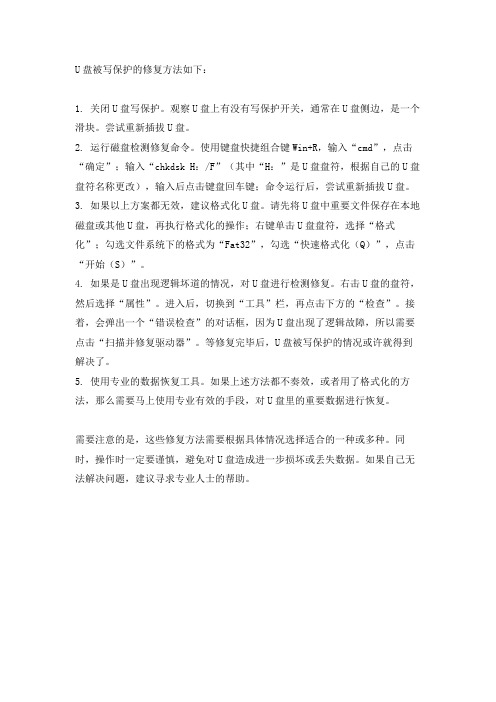
U盘被写保护的修复方法如下:
1. 关闭U盘写保护。
观察U盘上有没有写保护开关,通常在U盘侧边,是一个滑块。
尝试重新插拔U盘。
2. 运行磁盘检测修复命令。
使用键盘快捷组合键Win+R,输入“cmd”,点击“确定”;输入“chkdsk H:/F”(其中“H:”是U盘盘符,根据自己的U盘盘符名称更改),输入后点击键盘回车键;命令运行后,尝试重新插拔U盘。
3. 如果以上方案都无效,建议格式化U盘。
请先将U盘中重要文件保存在本地磁盘或其他U盘,再执行格式化的操作;右键单击U盘盘符,选择“格式化”;勾选文件系统下的格式为“Fat32”,勾选“快速格式化(Q)”,点击“开始(S)”。
4. 如果是U盘出现逻辑坏道的情况,对U盘进行检测修复。
右击U盘的盘符,然后选择“属性”。
进入后,切换到“工具”栏,再点击下方的“检查”。
接着,会弹出一个“错误检查”的对话框,因为U盘出现了逻辑故障,所以需要点击“扫描并修复驱动器”。
等修复完毕后,U盘被写保护的情况或许就得到解决了。
5. 使用专业的数据恢复工具。
如果上述方法都不奏效,或者用了格式化的方法,那么需要马上使用专业有效的手段,对U盘里的重要数据进行恢复。
需要注意的是,这些修复方法需要根据具体情况选择适合的一种或多种。
同时,操作时一定要谨慎,避免对U盘造成进一步损坏或丢失数据。
如果自己无法解决问题,建议寻求专业人士的帮助。
U盘格式化后提示被写保护如何解除

U盘格式化后提示被写保护如何解除U盘格式化后提示被写保护如何解除有些朋友想要重新使用U盘,难免要进行格式化,而格式化的U 盘却被提示“U盘被写保护”了,也就是说,我们对自己的U盘将不能进行任何操作,该怎么办?今天就来介绍几种解决方案供大家参考下。
解决方案一:第一步:通常情况下我们的u盘格式都是FAT32的,我们首先把它转换成NTFS格式。
假设您的u盘在电脑上的盘符为H盘为例子:1.开始菜单 - 运行 - 然后在输入框内输入“cmd.exe”,再按下回车键,会弹出一个黑色的'窗口!2.然后在黑色窗口里面输入命令“convert L: /fs:ntfs /nosecurity /x”,输入命令后按回车键执行该命令!操作说明:此方法只能作为应急之用。
重启电脑后可能还会出现被写保护问题,所以我们继续第二步操作,让问题得到彻底解决!到此问题已经得到初步的解决!第二步:更改(u盘)磁盘策略,此种方法可以解决重启后还是出现u盘被写保护的问题!1.打开我的电脑 - 找到并选择到u盘盘符 - 点击鼠标右键 - 属性,如下图所示:2.打开u盘属性窗口后,依次点击“硬件” - “属性”,如下图所示:3.弹出硬件属性窗口后,选择点击“策略”,如下图所示:4.将策略改为“更好的性能”(xp系统则是“为提高性能而优化”)。
如下图所示:现在试试?已经去掉u盘保护了!解决方案二:通过修改注册表来解决u盘被写保护的问题!1、开始菜单 - 运行 - 然后在输入框中输入:“regedit.exe”,再按回车键,即打开注册表;2.打开注册表以后一次进入“HKEY_LOCAL_MACHINESYSTEMCurrentControlSetControlStor ageDevicePolicies”目录,如果没有找到“StorageDevicePolicies”项,那么我们就新建一个StorageDevicePolicies项。
3.新建好StorageDevicePolicies项后,再右边窗口建立“Dword 值”并重命名为“WriteProtect”再将其值改为“0”。
解除u盘写保护的方法
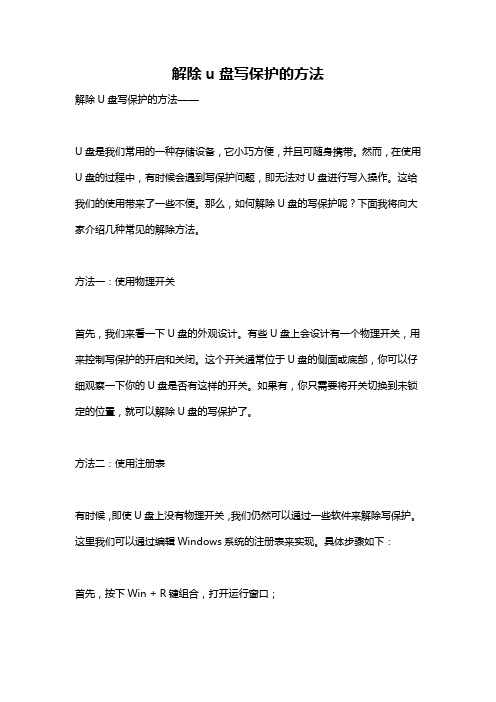
解除u盘写保护的方法解除U盘写保护的方法——U盘是我们常用的一种存储设备,它小巧方便,并且可随身携带。
然而,在使用U盘的过程中,有时候会遇到写保护问题,即无法对U盘进行写入操作。
这给我们的使用带来了一些不便。
那么,如何解除U盘的写保护呢?下面我将向大家介绍几种常见的解除方法。
方法一:使用物理开关首先,我们来看一下U盘的外观设计。
有些U盘上会设计有一个物理开关,用来控制写保护的开启和关闭。
这个开关通常位于U盘的侧面或底部,你可以仔细观察一下你的U盘是否有这样的开关。
如果有,你只需要将开关切换到未锁定的位置,就可以解除U盘的写保护了。
方法二:使用注册表有时候,即使U盘上没有物理开关,我们仍然可以通过一些软件来解除写保护。
这里我们可以通过编辑Windows系统的注册表来实现。
具体步骤如下:首先,按下Win + R键组合,打开运行窗口;然后,在运行窗口中输入“regedit”,打开注册表编辑器;接着,在注册表编辑器窗口中,依次展开如下路径:HKEY_LOCAL_MACHINE -> SYSTEM -> CurrentControlSet -> Control -> StorageDevicePolicies在StorageDevicePolicies文件夹中,找到一个名为“WriteProtect”的项,双击打开并将其值设为“0”;最后,关闭注册表编辑器,重新插入U盘,可发现写保护已经解除。
值得注意的是,这种方法需要小心操作,因为错误的操作可能导致系统故障。
方法三:使用命令行除了使用注册表,我们还可以通过命令行来解除U盘的写保护。
具体做法如下:首先,打开命令行窗口。
方法是按下Win + R键组合打开运行窗口,然后输入“cmd”,按下回车键;接着,在命令行中输入以下命令并按下回车键:diskpart然后,输入以下命令并按下回车键:list disk这个命令会列出所有的磁盘。
现在你可以看到你的U盘被列在其中;接下来,输入以下命令并按下回车键:select disk n这里的“n”是你的U盘所对应的磁盘号,根据实际情况进行修改;然后,输入以下命令并按下回车键:attributes disk clear readonly这个命令会清除U盘的只读属性;最后,输入以下命令并按下回车键:exit这个命令会退出diskpart。
U盘被写保护的几种解决方法
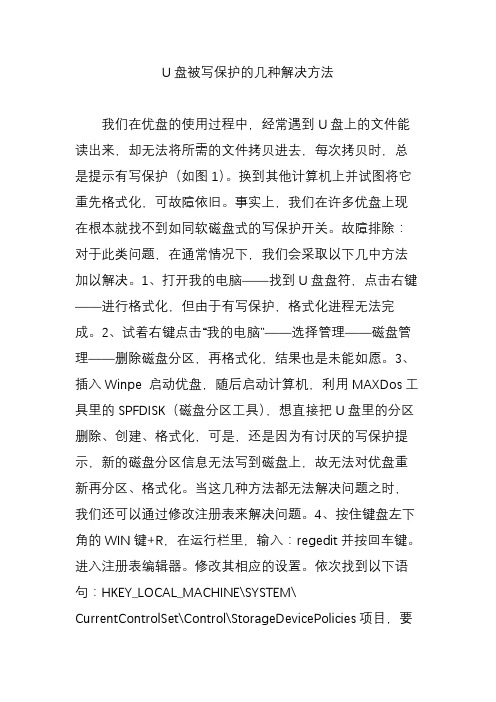
U盘被写保护的几种解决方法我们在优盘的使用过程中,经常遇到U盘上的文件能读出来,却无法将所需的文件拷贝进去,每次拷贝时,总是提示有写保护(如图1)。
换到其他计算机上并试图将它重先格式化,可故障依旧。
事实上,我们在许多优盘上现在根本就找不到如同软磁盘式的写保护开关。
故障排除:对于此类问题,在通常情况下,我们会采取以下几中方法加以解决。
1、打开我的电脑——找到U盘盘符,点击右键——进行格式化,但由于有写保护,格式化进程无法完成。
2、试着右键点击“我的电脑”——选择管理——磁盘管理——删除磁盘分区,再格式化,结果也是未能如愿。
3、插入Winpe 启动优盘,随后启动计算机,利用MAXDos工具里的SPFDISK(磁盘分区工具),想直接把U盘里的分区删除、创建、格式化,可是,还是因为有讨厌的写保护提示,新的磁盘分区信息无法写到磁盘上,故无法对优盘重新再分区、格式化。
当这几种方法都无法解决问题之时,我们还可以通过修改注册表来解决问题。
4、按住键盘左下角的WIN键+R,在运行栏里,输入:regedit并按回车键。
进入注册表编辑器。
修改其相应的设置。
依次找到以下语句:HKEY_LOCAL_MACHINE\SYSTEM\ CurrentControlSet\Control\StorageDevicePolicies项目,要是没有的话。
我们可以自行创建,在右侧的窗口中,右键单击,创建DWORD值;将此项命名为WriteProtect,并设定数据值为0;创建完毕之后,再重先启动计算机操作系统,随后,格式化优盘,此时,要是写保护问题仍未解决,那么,我们只有利用量产工具对其进行量产了。
5、量产过程如下,从互联网上下载一个主控芯片检测工具(芯片无忧、芯片精灵都可以),然后安装并运行。
图2是芯片无忧检测出的优盘的主要信息。
6、于是根据图2提供的主控芯片的型号: 我们知道了这个优盘采用的主控芯片为ut165 AOA,制造商为联盛(USBEST),此时,我们再去互联网上下载相应的(ut165 AOA)量产工具软件进行安装、运行,随后再次插上优盘,进行相应的读写检测、量产,量产界面如图3所示,全中文界面,操作简单,稍息片刻,大约经过10分钟之后,整个量产过程结束,重启计算机。
u盘被写保护解决措施
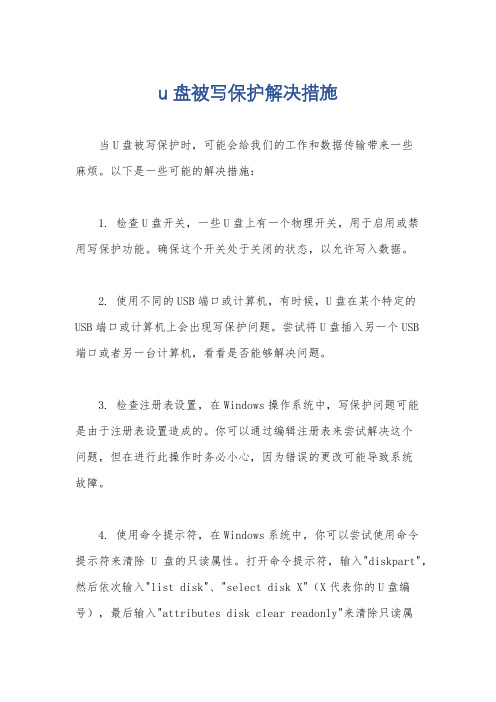
u盘被写保护解决措施当U盘被写保护时,可能会给我们的工作和数据传输带来一些麻烦。
以下是一些可能的解决措施:1. 检查U盘开关,一些U盘上有一个物理开关,用于启用或禁用写保护功能。
确保这个开关处于关闭的状态,以允许写入数据。
2. 使用不同的USB端口或计算机,有时候,U盘在某个特定的USB端口或计算机上会出现写保护问题。
尝试将U盘插入另一个USB端口或者另一台计算机,看看是否能够解决问题。
3. 检查注册表设置,在Windows操作系统中,写保护问题可能是由于注册表设置造成的。
你可以通过编辑注册表来尝试解决这个问题,但在进行此操作时务必小心,因为错误的更改可能导致系统故障。
4. 使用命令提示符,在Windows系统中,你可以尝试使用命令提示符来清除U盘的只读属性。
打开命令提示符,输入"diskpart",然后依次输入"list disk"、"select disk X"(X代表你的U盘编号),最后输入"attributes disk clear readonly"来清除只读属性。
5. 使用第三方工具,有一些第三方工具可以帮助你解决U盘写保护的问题,例如HP USB Disk Storage Format Tool或者RMPrepUSB等。
这些工具可能会提供一些高级的功能来解决U盘的写保护问题。
总的来说,解决U盘被写保护的问题需要我们从多个角度进行排查和尝试。
希望上述提到的方法中有一种能够帮助你解决这个问题。
如果以上方法均无效,可能需要考虑更换U盘或者寻求专业的技术支持。
u盘提示写保护怎么去掉
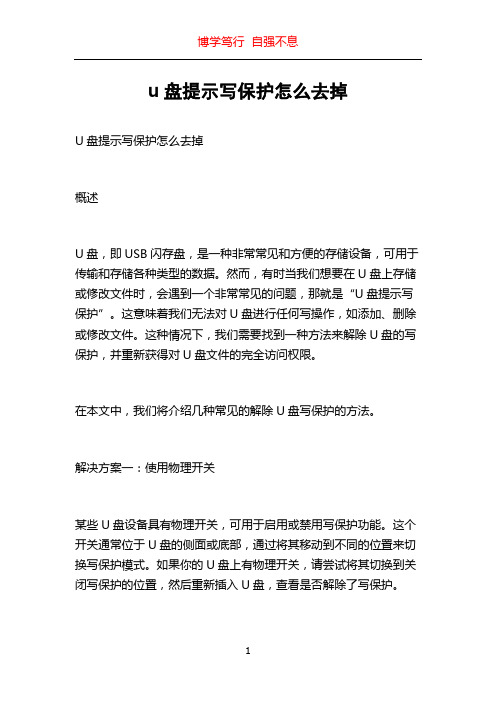
u盘提示写保护怎么去掉U盘提示写保护怎么去掉概述U盘,即USB闪存盘,是一种非常常见和方便的存储设备,可用于传输和存储各种类型的数据。
然而,有时当我们想要在U盘上存储或修改文件时,会遇到一个非常常见的问题,那就是“U盘提示写保护”。
这意味着我们无法对U盘进行任何写操作,如添加、删除或修改文件。
这种情况下,我们需要找到一种方法来解除U盘的写保护,并重新获得对U盘文件的完全访问权限。
在本文中,我们将介绍几种常见的解除U盘写保护的方法。
解决方案一:使用物理开关某些U盘设备具有物理开关,可用于启用或禁用写保护功能。
这个开关通常位于U盘的侧面或底部,通过将其移动到不同的位置来切换写保护模式。
如果你的U盘上有物理开关,请尝试将其切换到关闭写保护的位置,然后重新插入U盘,查看是否解除了写保护。
解决方案二:使用注册表编辑器一些U盘的写保护状态可能是通过Windows注册表中的某个值设置的。
要解除这种写保护,我们可以使用注册表编辑器进行更改。
但是,在进行任何注册表更改之前,请务必备份您的注册表数据,以防止出现意外情况。
以下是解除U盘写保护的步骤:1. 打开“运行”对话框,方法是按下Win + R键,然后输入“regedit”,点击“确定”按钮打开注册表编辑器。
2. 导航到注册表路径:“HKEY_LOCAL_MACHINE\\SYSTEM\\CurrentControlSet\\Con trol\\StorageDevicePolicies”。
3. 在右侧窗格中,找到名为“WriteProtect”的DWORD值。
如果没有该值,请右键单击空白处,选择“新建”>“DWORD值”,并将其命名为“WriteProtect”。
4. 双击“WriteProtect”值,将其数据设置为“0”。
5. 关闭注册表编辑器,重新插入U盘,查看是否解除了写保护。
解决方案三:使用命令提示符如果使用注册表编辑器无法解除U盘的写保护,您可以尝试使用命令提示符来解决问题。
U盘写保护的原因及应对措施
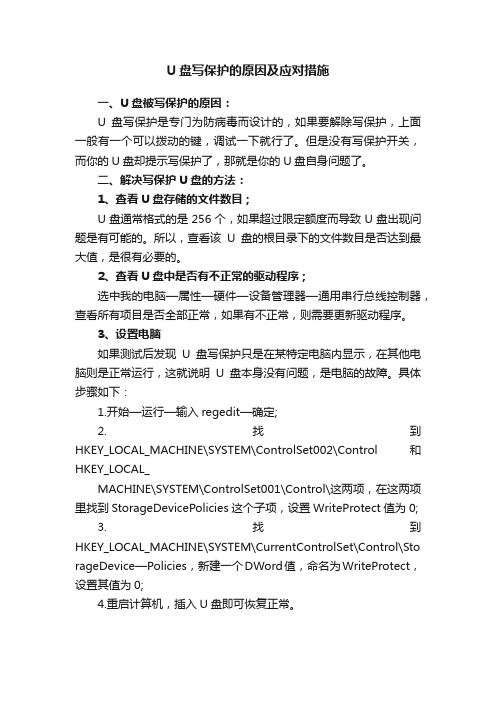
U盘写保护的原因及应对措施
一、U盘被写保护的原因:
U盘写保护是专门为防病毒而设计的,如果要解除写保护,上面一般有一个可以拨动的键,调试一下就行了。
但是没有写保护开关,而你的U盘却提示写保护了,那就是你的U盘自身问题了。
二、解决写保护U盘的方法:
1、查看U盘存储的文件数目;
U盘通常格式的是256个,如果超过限定额度而导致U盘出现问题是有可能的。
所以,查看该U盘的根目录下的文件数目是否达到最大值,是很有必要的。
2、查看U盘中是否有不正常的驱动程序;
选中我的电脑—属性—硬件—设备管理器—通用串行总线控制器,查看所有项目是否全部正常,如果有不正常,则需要更新驱动程序。
3、设置电脑
如果测试后发现U盘写保护只是在某特定电脑内显示,在其他电脑则是正常运行,这就说明U盘本身没有问题,是电脑的故障。
具体步骤如下:
1.开始—运行—输入regedit—确定;
2.找到HKEY_LOCAL_MACHINE\SYSTEM\ControlSet002\Control和HKEY_LOCAL_
MACHINE\SYSTEM\ControlSet001\Control\这两项,在这两项里找到StorageDevicePolicies这个子项,设置WriteProtect值为0;
3.找到HKEY_LOCAL_MACHINE\SYSTEM\CurrentControlSet\Control\Sto rageDevice—Policies,新建一个DWord值,命名为WriteProtect,设置其值为0;
4.重启计算机,插入U盘即可恢复正常。
u盘写保护怎么解除

U盘写保护怎么解除概述U盘写保护是指U盘在特定情况下无法进行数据的写入操作,保护了U盘中重要的数据免受误删或病毒感染的影响。
然而,在某些情况下,用户可能需要解除U盘的写保护,以便能够对U盘进行写入操作。
本文将介绍几种解除U盘写保护的方法。
方法一:物理开关一些U盘设备配备了物理的写保护开关,用户只需将开关拨到解除写保护的状态即可。
这种方法操作简单,在U盘的外壳上通常会标有“Lock”或“Write Protect”等相关字样来指示写保护开关的位置。
将写保护开关设置为“Off”或“Unlock”即可解除U盘的写保护。
方法二:注册表编辑在部分情况下,U盘的写保护状态可能受到操作系统的控制,用户可以通过修改注册表的方式解除U盘的写保护。
以下是解除U盘写保护的具体步骤:1.打开“运行”对话框。
可以通过同时按下Win + R键来快速打开运行对话框。
2.输入“regedit”并点击“确定”,以打开注册表编辑器。
3.在注册表编辑器中,依次展开以下路径:HKEY_LOCAL_MACHINE ->System -> CurrentControlSet -> Control -> StorageDevicePolicies。
4.在“StorageDevicePolicies”文件夹中,找到名称为“WriteProtect”的键值,双击打开。
5.将键值数据修改为“0”来禁用写保护。
若键值数据为“1”,则表示写保护已启用。
6.关闭注册表编辑器,重新插入U盘,写保护应已被解除。
请注意,在进行注册表编辑时,务必小心操作,不要删除或修改其他关键键值,以免导致系统不稳定或数据丢失。
方法三:命令提示符命令提示符是Windows操作系统中非常强大的工具之一,用户可以通过命令提示符解除U盘的写保护。
以下是解除U盘写保护的具体步骤:1.在桌面上按下Win键,然后在搜索框中输入“cmd”并按下Enter键,以打开命令提示符界面。
U盘被写保护怎么解决
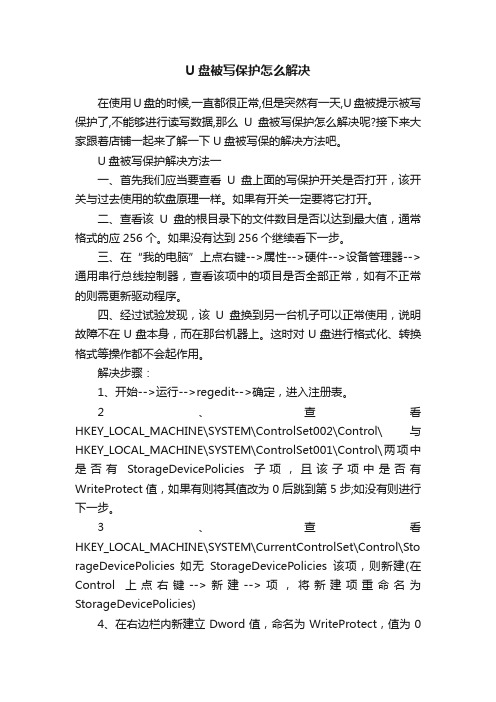
U盘被写保护怎么解决在使用U盘的时候,一直都很正常,但是突然有一天,U盘被提示被写保护了,不能够进行读写数据,那么U盘被写保护怎么解决呢?接下来大家跟着店铺一起来了解一下U盘被写保的解决方法吧。
U盘被写保护解决方法一一、首先我们应当要查看U盘上面的写保护开关是否打开,该开关与过去使用的软盘原理一样。
如果有开关一定要将它打开。
二、查看该U盘的根目录下的文件数目是否以达到最大值,通常格式的应256个。
如果没有达到256个继续看下一步。
三、在“我的电脑”上点右键-->属性-->硬件-->设备管理器-->通用串行总线控制器,查看该项中的项目是否全部正常,如有不正常的则需更新驱动程序。
四、经过试验发现,该U盘换到另一台机子可以正常使用,说明故障不在U盘本身,而在那台机器上。
这时对U盘进行格式化、转换格式等操作都不会起作用。
解决步骤:1、开始-->运行-->regedit-->确定,进入注册表。
2、查看HKEY_LOCAL_MACHINE\SYSTEM\ControlSet002\Control\与HKEY_LOCAL_MACHINE\SYSTEM\ControlSet001\Control\两项中是否有StorageDevicePolicies子项,且该子项中是否有WriteProtect值,如果有则将其值改为0后跳到第5步;如没有则进行下一步。
3、查看HKEY_LOCAL_MACHINE\SYSTEM\CurrentControlSet\Control\Sto rageDevicePolicies 如无StorageDevicePolicies该项,则新建(在Control上点右键-->新建-->项,将新建项重命名为StorageDevicePolicies)4、在右边栏内新建立Dword值,命名为WriteProtect,值为05、重启计算机后插入U盘,恢复正常。
使用U盘时提示被写保护怎么办
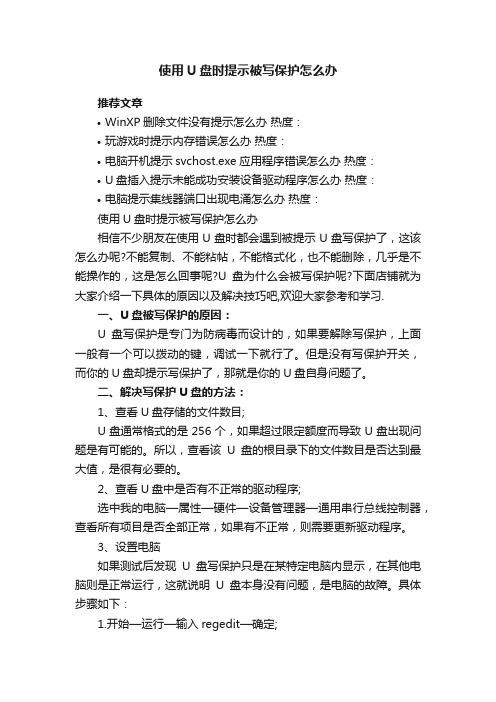
使用U盘时提示被写保护怎么办推荐文章•WinXP删除文件没有提示怎么办热度:•玩游戏时提示内存错误怎么办热度:•电脑开机提示svchost.exe应用程序错误怎么办热度:•U盘插入提示未能成功安装设备驱动程序怎么办热度:•电脑提示集线器端口出现电涌怎么办热度:使用U盘时提示被写保护怎么办相信不少朋友在使用U盘时都会遇到被提示U盘写保护了,这该怎么办呢?不能复制、不能粘帖,不能格式化,也不能删除,几乎是不能操作的,这是怎么回事呢?U盘为什么会被写保护呢?下面店铺就为大家介绍一下具体的原因以及解决技巧吧,欢迎大家参考和学习.一、U盘被写保护的原因:U盘写保护是专门为防病毒而设计的,如果要解除写保护,上面一般有一个可以拨动的键,调试一下就行了。
但是没有写保护开关,而你的U盘却提示写保护了,那就是你的U盘自身问题了。
二、解决写保护U盘的方法:1、查看U盘存储的文件数目;U盘通常格式的是256个,如果超过限定额度而导致U盘出现问题是有可能的。
所以,查看该U盘的根目录下的文件数目是否达到最大值,是很有必要的。
2、查看U盘中是否有不正常的驱动程序;选中我的电脑—属性—硬件—设备管理器—通用串行总线控制器,查看所有项目是否全部正常,如果有不正常,则需要更新驱动程序。
3、设置电脑如果测试后发现U盘写保护只是在某特定电脑内显示,在其他电脑则是正常运行,这就说明U盘本身没有问题,是电脑的故障。
具体步骤如下:1.开始—运行—输入regedit—确定;2.找到HKEY_LOCAL_MACHINE\SYSTEM\ControlSet002\Control和HKEY_LOCAL_MACHINE\SYSTEM\ControlSet001\Control\这两项,在这两项里找到StorageDevicePolicies这个子项,设置WriteProtect值为0;3.找到HKEY_LOCAL_MACHINE\SYSTEM\CurrentControlSet\Control\Sto rageDevice—Policies,新建一个DWord值,命名为WriteProtect,设置其值为0;4.重启计算机,插入U盘即可恢复正常。
u盘写保护解决方法

u盘写保护解决方法U盘写保护是指U盘在某些情况下无法进行写入操作的问题。
解决U盘写保护问题的方法有多种,以下是一些常见的解决方法:1. 检查U盘开关,一些U盘设备上有一个物理开关,用于控制写保护功能。
请确保该开关处于关闭状态,以允许写入操作。
2. 使用注册表编辑器,在Windows操作系统中,可以通过注册表编辑器来解决U盘写保护问题。
打开注册表编辑器,找到"HKEY_LOCAL_MACHINE\SYSTEM\CurrentControlSet\Control\Storag eDevicePolicies"路径,在右侧窗口中找到WriteProtect键,将其数值改为0,然后重新插拔U盘。
3. 使用命令行工具,在Windows命令提示符中,可以使用磁盘part工具清除U盘的只读属性。
首先打开命令提示符,然后输入"diskpart",接着输入"list disk"查看U盘的编号,再输入"select disk X"(X为U盘编号),最后输入"attributes disk clear readonly"来清除只读属性。
4. 使用第三方工具,有一些第三方U盘修复工具可以帮助解决U盘写保护问题。
可以在网上搜索并下载这些工具,然后按照其说明进行操作。
5. 检查病毒,有时U盘写保护问题可能是由于病毒感染造成的。
使用杀毒软件对U盘进行全盘扫描,清除可能存在的病毒,并重新插入U盘尝试写入操作。
总之,解决U盘写保护问题的方法有很多种,可以根据具体情况采取不同的解决方案。
希望以上提到的方法能够帮助你解决U盘写保护的问题。
无法复制文件到U盘,U盘出现“写保护”的解决方案!
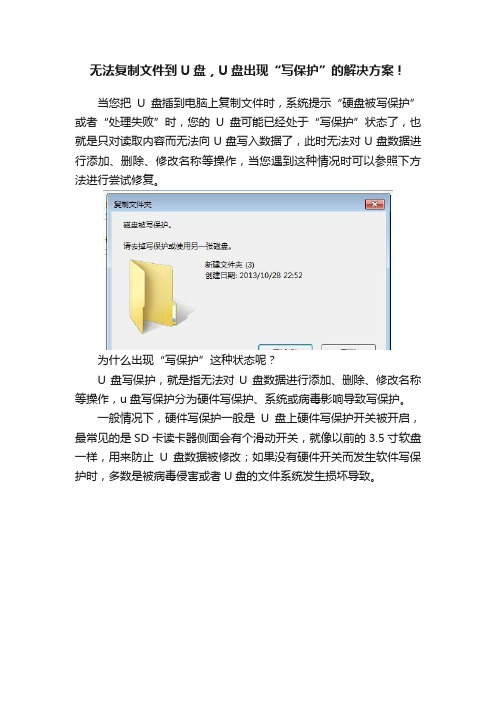
无法复制文件到U盘,U盘出现“写保护”的解决方案!当您把U盘插到电脑上复制文件时,系统提示“硬盘被写保护”或者“处理失败”时,您的U盘可能已经处于“写保护”状态了,也就是只对读取内容而无法向U盘写入数据了,此时无法对U盘数据进行添加、删除、修改名称等操作,当您遇到这种情况时可以参照下方法进行尝试修复。
为什么出现“写保护”这种状态呢?U盘写保护,就是指无法对U盘数据进行添加、删除、修改名称等操作,u盘写保护分为硬件写保护、系统或病毒影响导致写保护。
一般情况下,硬件写保护一般是U盘上硬件写保护开关被开启,最常见的是SD卡读卡器侧面会有个滑动开关,就像以前的3.5寸软盘一样,用来防止U盘数据被修改;如果没有硬件开关而发生软件写保护时,多数是被病毒侵害或者U盘的文件系统发生损坏导致。
当遇到遇到这种情况时,请一定要要先备份重要数据,再进行以下尝试操作,以免数据丢失!怎样解除写保护呢?方法一:关闭硬件写保护开关很多U盘或SD卡读卡器都有写保护开关,一般在设备侧边,只要把保护开关拨向另外一边即可去除写保护。
方法二:清理USB接口由于USB接口接触不良而导致供电不足,这时候可以尝试更换一台电脑试试能否正常使用,或者用绵签清理一下接口并把接口稍微捏紧一点,再进行尝试,看看是否正常。
方法三:U盘的文件系统结构损坏或异常1.使用操作系统自带的检测和修复功能打开计算机——在U盘磁盘上点击右键——属性——工具——开始检查——勾选‘自动修复文件系统错误’和‘扫描并尝试恢复坏扇区’——开始即可.2.使用磁盘修复命令修复从开始运行菜单中输入cmd命令,在命令提示窗口中,输入修复命令:chkdsk f:/r ,参数f:是U盘所在有盘符,/r是修复文件系统错误。
方法四:如果U盘仍然具有写保护,把U盘里的所有你需要的重要数据复制到电脑的空闲分区进行备份好,然后尝试进行格式化U盘操作。
打开桌面上的计算机图标——选定U盘盘符——鼠标右键——选择格式化:如果以上方法都无法解决U 盘写保护的情况,则可能是U 盘的存储芯片或主控芯片已经损坏了,如果你熟悉量产操作的话,先根据主控芯片类型,下载对应型号的芯片主控进行量产工具修复,否则建议厂商售后服务网点进行维修或直接更换一个新的U盘。
- 1、下载文档前请自行甄别文档内容的完整性,平台不提供额外的编辑、内容补充、找答案等附加服务。
- 2、"仅部分预览"的文档,不可在线预览部分如存在完整性等问题,可反馈申请退款(可完整预览的文档不适用该条件!)。
- 3、如文档侵犯您的权益,请联系客服反馈,我们会尽快为您处理(人工客服工作时间:9:00-18:30)。
U盘被写保护,如何解开??
我的U盘没有写保护开关,能够读出U盘里的数据,但不能写入或格式化,系统提示这张磁盘有写入保护,别的U盘在我电脑上正常,这只U盘放到任何一台电脑上都是只能读不能写,说明与电脑无关,用了各种U盘修复程序都无效:
用MFormat 时出现以下错误:
DEVICE ERROR CODE : 0x0406
用PDX8 和PTMD工具检测不到我的U盘。
我的U盘是威刚的圣诞碟,512M的。
有哪位高手知道我的U盘还救吗?还有别的更好的工具吗?
前段时间我的电脑中了个什么蠕虫病毒,开机的时候自动打开空白的记事本,还有就是移动存储器有写保护,不能复制删除,后来连写如也不能了,我根据别人在网上说的改了下注册表,以后开机不再打开记事本了,但U盘的问题还是没解决,U盘在别的电脑上能用 `哪位高手指点下,小弟感激不尽~~
答案:
U盘被写保护无法写入文件的解决办法
这几天总是有网友说“U盘被写保护,不能写入文件”。
总结以前U盘出现的一些故障,具体如下:
一、查看U盘上面的写保护开关是否打开,该开关与过去使用的软盘原理一样。
二、查看该U盘的根目录下的文件数目是否以达到最大值,通常格式的应256个。
三、在“我的电脑”上点右键-->属性-->硬件-->设备管理器-->通用串行总线控制器,查看该项中的项目是否全部正常,如有不正常的则需更新驱动程序。
四、经过试验发现,该U盘换到另一台机子可以正常使用,说明故障不在U盘本身,而在那台机器上。
这时对U盘进行格式化、转换格式等操作都不会起作用。
解决步骤:
1、开始-->运行-->regedit-->确定,进入注册表。
2、查看HKEY_LOCAL_MACHINE\SYSTEM\ControlSet002\Control\与
HKEY_LOCAL_MACHINE\SYSTEM\ControlSet001\Control\两项中是否有StorageDevicePolicies子项,且该子项中是否有WriteProtect值,如果有则将其值改为0后跳到第5步;如没有则进行下一步。
3、查看
HKEY_LOCAL_MACHINE\SYSTEM\CurrentControlSet\Control\StorageDevicePolici es
如无StorageDevicePolicies该项,则新建(在Control上点右键-->新建-->项,将新建项重命名为
StorageDevicePolicies)
4、在右边栏内新建立Dword值,命名为WriteProtect,值为0
5、重启计算机后插入U盘,正常。
U盘被写保护怎么办(转)
声明:除修改注册表方法外两种只能当次解决U盘的写保护,请谨慎选用,最好不要进行转化格式操作,如果进行了格式转换,FAT32转NTFS数据不会丢失,待U盘恢复正常后可格式化至FAT32, FAT32至NTFS转化简单,但反过来就麻烦了,并且转完后数据易丢失。
最近有许多朋友U盘(确认没有写保护开关的U盘)被写保护,不能写入和格式化,至今网络上没有解决的有效办法,就此问题进行答复:
根本性解决方案:
一、我的电脑(右击)-管理-磁盘管理-选中U盘右键删除后格式化(网上的方法,本人没有测试过,但愿有用)
二、修改注册表(因为修改注册表是我在最后做的一项工作,不知道“其它方法”中的两步对其是否有铺垫作用,请先做注册表修改方法后无效再进行转换格式和修改策略的操作)
1、打开注册表win+r(即开始-运行)键入regedit.exe
2、进入如下目录HKEY_LOCAL_MACHINE\SYSTEM\CurrentControlSet\Control\StorageDevicePolicies
若没有StorageDevicePolicies项则建立此项
3、建立Dword值命名为WriteProtect并令其值为0
4、重启
以上为常规操作,但在实际操作中,进行如上操作有时会解决不了写保护的问题,针对此问题笔者进行了如下操作
5、重启时带U盘重启,当系统重启至U盘灯闪时,拔掉U盘
6、系统重启完毕后插入U盘,U盘操作恢复正常
补充说明:注册表中的
HKEY_LOCAL_MACHINE\SYSTEM\ControlSet002\Control\StorageDevicePolicies;
HKEY_LOCAL_MACHINE\SYSTEM\ControlSet001\Control\StorageDevicePolicies中WriteProtect值亦更改为0;
如果以上两种方法依然没有解决问题的话,按照我自己探索的做法依次进行如下操作:
一、FAT32转NTFS
三、修改注册表
附一、二、三详细步骤如下:
因为本人是按照如下两个步骤进行更改后仍然没有解决问题情况下进行的二、注册表方法,各位网友可以不用转化格式,直接进行后面的更改策略的方法试一下是否可行,如可行最好
一、FAT32转NTFS
一般各位同仁的U盘都是FAT32格式的,现在让我们把它转化成NTFS格式的:
假如你的U盘在电脑里是L:盘为例
1、win+r 输入cmd.exe(就是启动dos,windows里面的)亦可以附件中命令提示符;
2、运用convert命令,注意convert命令不能对当前磁盘转换所以在L:以外的任何盘符下操作,这里以d:盘目录为例;
3、输入如下命令convert L: /fs:ntfs /nosecurity /x
问题初步解决。
说明:此方法只能作为应急之用。
重新登陆有可能再次出现写保护问题,正在测试中……
当重启后再次出现写保护问题时请进行如下操作
1、选择U盘符右键-属性-硬件
2、选择U盘以清华普天为例如图示
3、选择属性-策略
4、将策略改为如图所示。
问题解决。
因为本人是按照如上两个步骤进行的更改,各位网友可以不用转化格式进行后面的更改策略的方法试一下是否可行,如可行最好
三、修改注册表
1、打开注册表win+r(即开始-运行)键入regedit.exe
2、进入如下目录
HKEY_LOCAL_MACHINE\SYSTEM\CurrentControlSet\Control\StorageDevicePolici es
若没有StorageDevicePolicies项则建立此项
3、建立Dword值命名为WriteProtect并令其值为0
4、重启
以上为常规操作,但在实际操作中,进行如上操作有时会解决不了写保护的问题,针对此问题笔者进行了如下操作
5、重启时带U盘重启,当系统重启至U盘灯闪时,拔掉U盘
6、系统重启完毕后插入U盘,U盘操作恢复正常
补充说明:注册表中的
HKEY_LOCAL_MACHINE\SYSTEM\ControlSet002\Control\StorageDevicePolicies;HKEY_LOCAL_MACHINE\SYSTEM\ControlSet001\Control\StorageDevicePolicies中WriteProtect值亦更改为0;
万能方法--解决U盘被写保护-2
5
6
1
2
3
1
2
3
4
1
2
30 4
5
6。
